Betulkan cakera cek (CHKDSK) yang berjalan pada permulaan di Windows 10
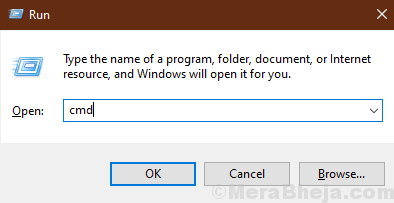
- 4026
- 1197
- Dana Hammes
Sekiranya komputer anda tiba -tiba ditutup apabila ia sedang boot kemudian apabila boot lebih jauh, anda akan melihat cakera cek automatik yang agak menjengkelkan pada permulaan. Cakera cek ini mungkin mengambil masa yang lama untuk menyelesaikan proses pemeriksaan cakera. Sekiranya anda ingin menyingkirkan proses pemeriksaan cakera yang tidak perlu ini, ikuti penyelesaian ini dan masalahnya akan ditetapkan dalam masa yang singkat.
FIX-1 Batal Cek Disk Jadual-
Anda boleh membatalkan operasi cakera cek yang telah dijadualkan di komputer anda untuk mengelakkannya berlaku pada permulaan.
1. Tekan Kekunci windows+r untuk melancarkan Jalankan tetingkap di komputer anda.
2. Jenis "cmd"Di tetingkap lari itu. Kemudian, tekan Ctrl+Shift+Enter bersama.
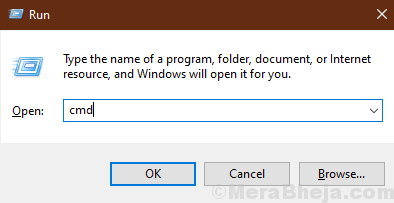
3. Sekiranya anda ingin membatalkan cek cakera C: memandu, Jenis atau Salin tampal perintah ini dan kemudian memukul Masukkan untuk melaksanakannya di komputer anda.
chkntfs /x c:
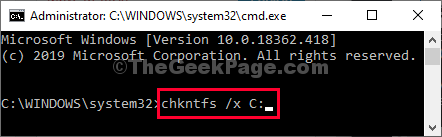
[CATATAN- Sekiranya anda ingin mengelakkan cakera cek pada pemacu yang lain, hanya ganti "C:"Pandu dengan surat pemacu pemacu tertentu itu.]
Sekarang, mula semula komputer anda dan periksa sama ada ini membantu.
Betulkan-2 Menggunakan Editor Pendaftaran-
1. Tekan Kekunci windows+r untuk melancarkan Jalankan tetingkap di komputer anda.
2. Untuk mengakses editor pendaftaran, taip "regedit"Dalam Jalankan tetingkap dan kemudian klik pada "okey".
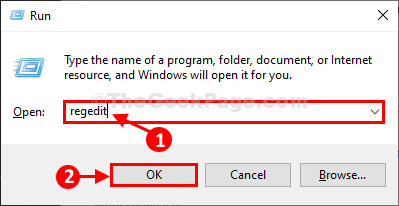
[CATATAN-
Selepas pembukaan Editor Pendaftaran, Klik pada "Fail">"Eksport"Untuk membuat sandaran dan simpannya pada pemacu anda.]
3. Dalam Editor Pendaftaran tetingkap, anda mesti sampai ke lokasi ini-
Hkey_local_machine \ System \ CurrentControlset \ Control \ Sesi Manager
4. Sekarang, di sebelah kanan, Klik dua kali "Bootexecute"Untuk mengubahnya.
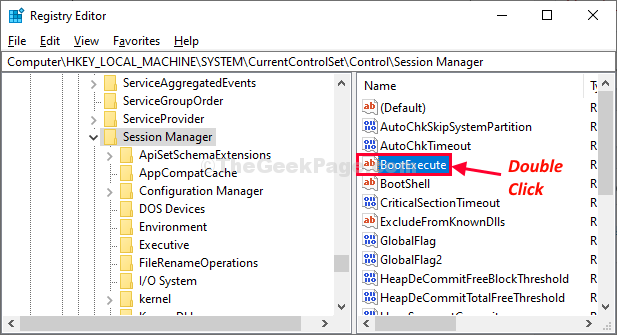
5. Sekarang, anda perlu Padam semuanya Kecuali garis ini "Autocheck Autochk *".
6. Sekarang, klik pada "okey"Untuk menyimpan perubahan ini di komputer anda.
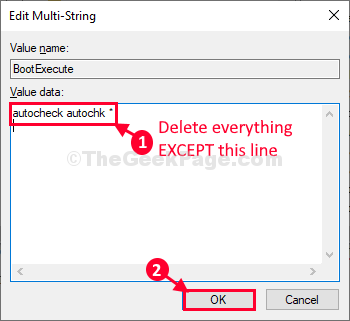
Setelah selesai, tutup Editor Pendaftaran tetingkap.
Mula semula komputer anda. Semasa reboot, proses pemeriksaan cakera tidak akan dimulakan secara automatik.
Masalah anda akan diselesaikan.
- « Betulkan- Pengurus Peranti disekat oleh Pentadbir di Windows 10/11
- Cara mengetahui sama ada PC Windows 10 anda mempunyai cakera keras atau SSD »

